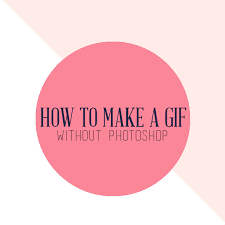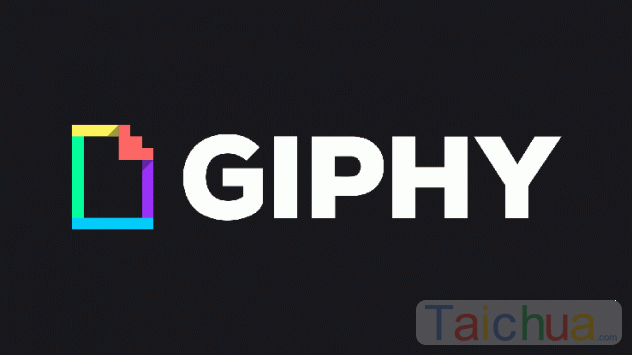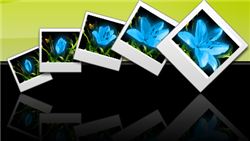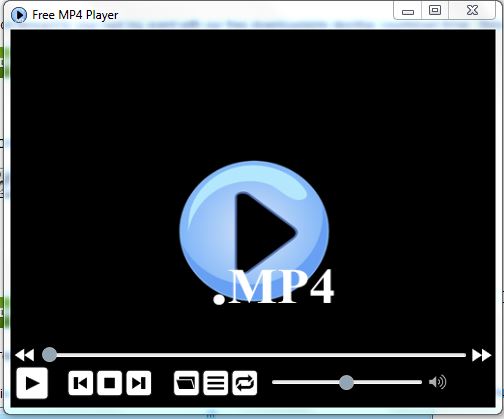Movie Maker Win 7 được xem là công cụ hỗ trợ người dùng máy tính tạo và chỉnh sửa video hoàn toàn miễn phí từ nhà phát hành Microsoft. Với nó bạn có thể thoải mái thực hiện ý tưởng mà mình muốn tạo cho video độc đáo, mang cá tính riêng của mình. Hay thậm chí là chèn file nhạc mình muốn lồng ghép cho video dễ dàng.

Biểu tượng phần mềm Movie Maker win 7
Tuy nhiên trong hệ điều hành Windows 7 trở đi thì nó không được cài đặt sẵn như Windows XP trước đây. Trong bài này sẽ hỗ trợ bạn cài phần mềm biên tập và chỉnh sửa video đơn gian Movie Maker Win 7. Cùng theo dõi ngay nào.
Cách cài đặt Movie Maker Win 7
Cũng giống như tất cả các chương trình khác. Muốn cài đặt thì bạn cần phải có bồ cài của công cụ về máy tính.
Bước 1: Tải phần mềm Movie Maker Win 7 mới nhất tại đây.

Tải thành công về máy
Bước 2: Tải về hoàn tất thì bạn mở chạy file cài đặt lên. Cửa sổ Open File hiện lên bạn nhấn chọn ngay vào Run.

Nhấn Run để chạy

Tiếp tục nhấn Next
Bước 3: Tiếp theo ở cửa sổ này bạn cần nhấn chọn I accept the terms in the License Agreement xác nhận đồng ý cài đặt rồi nhấn Install tiếp theo.

Nhấn Install
Bước 5: Xuất hiện cửa sổ thiết lập tùy chỉnh với hai lựa chọn: Create a desktop icon (thêm biểu tượng màn hình Desktop) và Cretae a Quicl Launch icon ( thêm biểu tượng thanh công cụ Quick Launch). Rồi nhấn Next.

Nhấn lựa chọn bạn muốn thiết lập
Bước 6: Đợi thời gian cài đặt tự động, giải nén tự động hoàn thành.

Đợi thời gian cài đặt
Bước 7: Nhấn vào Finish để kết thúc cài đặt. Đồng nghĩa với việc cài đặt Movie Maker Win 7 thành công.

Nhấn vào Finish
Và đây chính là biểu tượng phần mềm sau khi cài thành công:

Biểu tượng trên màn hình Desktop
Có thể nói chia sẻ trên đây đã hướng dẫn chi tiết bạn cài phần mềm tạo và chỉnh sửa video phổ biến nhất hiện nay. Hy vọng sẽ giúp ích cho bạn. Bạn có thể tham khảo công cụ chức năng tương tự là GiliSoft Video Edito – phần mềm chỉnh sửa video miễn phí đã được chia sẻ từ trước. Hiện đang được nhiều người ưa chuộng.